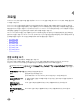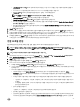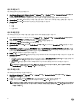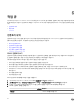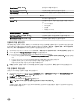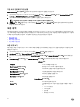Users Guide
• User Name(사용자 이름) 텍스트 상자에서 사용자 이름은 root입니다. 이 이름은 기본 사용자 이름이며 변경할 수
없습니다.
• Active Directory가 설정되면 루트 이외의 Active Directory 사용자를 선택할 수 있습니다.
• Password(암호) 텍스트 상자에 암호를 입력합니다. 암호는 127자로 제한됩니다.
노트: OMSA 자격 증명은 ESXi 호스트에 사용된 자격 증명과 동일합니다.
• Verify Password(암호 확인) 텍스트 상자에 암호를 다시 입력합니다.
• Enable Certicate Check(인증서 확인) 확인란에서 다음 중 하나를 선택합니다:
• 호스트 인증서를 다운로드하여 저장하고 이후의 모든 연결 시에 유효성을 확인하려면 Enable Certicate Check(인
증서
확인 활성화) 확인란을 선택합니다.
• 확인을 수행하지 않고 호스트 인증서를 저장하지 않으려면 Enable Certicate Check(인증서 확인 활성화) 확인란
을 선택하지 마십시오.
4. Next(다음)을 클릭합니다.
5. Associated Hosts(연결된 호스트) 페이지에서 연결 프로필에 대한 호스트를 하나 이상 선택하고 OK(확인)를 클릭합니다.
6. 연결 프로필을 테스트하려면 하나 이상의 호스트를 선택하고 Test Connection(연결 테스트) 단추를 선택합니다. 이 설정은
선택사항이며, 호스트 및 iDRAC 자격 증명이 올바른지 여부를 확인하는 데 사용됩니다.
7. 프로필을 완료하려면 Next(다음)를 클릭합니다. iDRAC 익스프레스 또는 엔터프라이즈 카드가 없는 서버의 경우 iDRAC 테
스트 연결 시 이 시스템에 Not Applicable(해당되지 않음) 상태가 표시됩니다.
연결 프로필 편집
연결 프로필을 구성한 후에는 프로필 이름, 설명, 연결된 호스트 및 자격 증명을 편집할 수 있습니다.
노트: 이 절차를 수행하는 동안 표시되는 vCenter는 동일한 SSO(Single Sign On)을 사용하여 인증된 호스트입니다.
vCenter 호스트가 표시되지 않으면 다른 SSO를 사용하고 있거나 5.1 이전 버전의 VMware vCenter를 사용하고 있는 것입
니다.
노트: 라이센스 제한에 관계없이 연결 프로필을 편집할 수 있습니다.
1. OpenManage Integration for VMware vCenter의 Manage(관리) → Proles(프로필) → Credential Proles(자격 증명 프로
필
) → Connection Proles(연결 프로필) 탭에서 연결 프로필을 선택합니다.
2. Edit(편집) 아이콘을 클릭합니다.
3. 연결 프로필 창에서 시작 탭의 정보를 읽고 Next(다음)를 클릭합니다.
4. Name and Credentials(이름 및 자격 증명) 창에서 다음을 수행합니다.
a. 프로필 아래에 Prole Name(프로필 이름)을 입력하고 원하는 경우 Description(설명)을 입력합니다.
b. vCenter 아래에서 이 연결 프로필에 대해 연결된 호스트를 봅니다. 여기에 호스트가 표시되는 이유에 대해 앞의 노트를
참조하십시오.
c. iDRAC 자격 증명에서 다음을 수행합니다.
• 사용자 이름은 root이며 Active Directory를 선택하지 않는 경우 이 이름 항목을 수정할 수 없습니다. Active
Directory
가 설정되어 있는 경우 iDRAC 사용자가 root 자격 증명을 사용할 필요는 없으며 관리자 권한이 있는 iDRAC
사용자면 됩니다.
• 도메인\사용자 이름: 도메인\사용자 이름 또는 도메인@사용자 이름 형식 중 하나로 사용자 이름을 입력합니다.
– /(슬래시), &, \(백슬래시), .(마침표), "(따옴표), @ 및 %(퍼센트) 문자는 사용자 이름에 사용할 수 없습니다(127
자 제한).
– 도메인에는 영숫자 문자와 -(dash) 및 .(마침표)만 사용할 수 있습니다(254자 한도). 도메인의 첫 번째와 마지막
문자는 영숫자여야 합니다.
• 암호: 암호를 입력합니다.
/(슬래시), &, \(백슬래시), .(마침표), "(따옴표) 문자는 암호에 허용되지 않습니다.
• 암호 확인: 암호를 다시 입력합니다.
• 인증서 확인 활성화: 기본적으로 이 확인란은 선택 취소되어 있습니다. iDRAC 인증서를 다운로드하여 저장한 다음
이후의 모든 연결에서 유효성을 확인하려면 Enable Certicate Check(인증서 확인 활성화)를 선택하고, 인증서 확
23